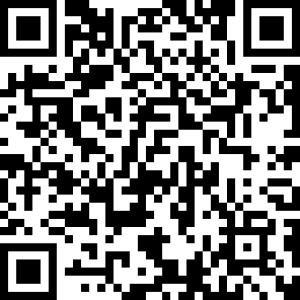Позвонить в службу поддержки

Написать в службу поддержки

г. Красноярск, ул. Киренского 89с1, оф. 4-10
Написать в отдел продаж
Использование FTP
Где найти данные для входа по FTP?
Найти данные для FTP вы можете в инструкции, которую мы отправили вам на электронную почту после заказа услуги. Также, данная информация продублирована в биллинге в разделе "Виртуальный хостинг". Чтобы получить данные, вам необходимо выбрать услугу и нажать "Инструкция".
Для того чтобы создать FTP пользователя и назначить ему директорию, необходимо выполнить следующие действия:
Для того чтобы создать FTP пользователя и назначить ему директорию, необходимо выполнить следующие действия:
- Перейдите в панель управления хостингом. Вы можете это сделать двумя способами. Для первого способа необходимо уточнить данные для входа из письма с логином и паролем, которое вы получили при заказе услуги. Перейдите по ссылке, указанной в письме, используя ваш логин и пароль. Для второго способа необходимо перейти в биллинг через сайт optibit.ru и в меню слева выбрать пункт "Виртуальный хостинг", затем, нужно кликнуть на активную услугу в списке и нажать кнопку "Перейти".
- Перейдите в раздел “Главное” и выберете пункт “FTP-пользователи”. Здесь вы можете посмотреть информацию о ранее созданных FTP-доступах и отредактировать их в случае необходимости, например, изменить пароль. Для этого требуется выделить кликом активный логин и нажать кнопку "Изменить" (рис. 1 действие 2).
- Для создания нового пользователя необходимо нажать кнопку "Создать" (рис. 1 действие 1) и указать данные пользователя. В поле "Домашняя директория" вы можете опционально указать путь на сайте к которому будет привязан данный FTP-аккаунт.
- Нажмите “ОК”. Данные пользователя доступны для подключения по FTP. Запишите или сохраните их у себя на компьютере. При просмотре данных пользователя пароль показываться не будет. Если пароль для пользователя утрачен, сгенерируйте или укажите новый пароль.
Настройка Filezilla
Ссылка для скачивания: http://filezilla.ru/get/
- После установки “Filezilla” запустите его.
- Введите адрес хоста (1), логин (2) и пароль (3).
- Затем нажмите “Быстрое соединение”. В правой части появится структура каталогов вашего сайта.
Настройка WinCSP
Ссылка для скачивания: https://winscp.net/eng/download.php
- После установки “WinSCP” запустите его.
- Выберите пункт “Новое подключение”.
- Выберите протокол “FTP”.
- Выберите шифрование "Явное шифрование TLS/SSL" (Обязательно).
- Введите адрес FTP-хоста.
- Введите FTP логин из инструкции.
- Введите FTP пароль из инструкции.
- Нажмите кнопку “Сохранить”. После этого в меню слева появится ваше соединение.
- Выберите соединение в меню слева и нажмите “Сохранить”.
Настройка Total Commander
Ссылка для скачивания: https://www.ghisler.com/download.htm
Для того чтобы редактировать файлы на нашем хостинге с помощью “Total Commander”, необходимо в верхнем меню выбрать пункт “Сеть”, затем, нажать “Соединиться с FTP-сервером” и кнопку "Добавить".
Для того чтобы редактировать файлы на нашем хостинге с помощью “Total Commander”, необходимо в верхнем меню выбрать пункт “Сеть”, затем, нажать “Соединиться с FTP-сервером” и кнопку "Добавить".
- Укажите название соединения для дальнейшей идентификации, например, “Мойсайт”.
- Укажите FTP сервер из инструкции. Убедитесь, что перед адресом стоит префикс “ftps://” (3 пункт).
- Поставьте галочку “SSL/TLS”. Данная опция автоматически подставляет ftps:// к адресу подключения.
- Укажите FTP логин из инструкции.
- Укажите FTP пароль из инструкции.
- Нажмите “ОК”, чтобы сохранить изменения.
После добавления соединения вы сможете подключиться к серверу. Для этого перейдите в верхнее меню “Сеть”, нажмите “Соединиться с FTP-сервером”, выберите созданное подключение и нажмите "Соединиться".